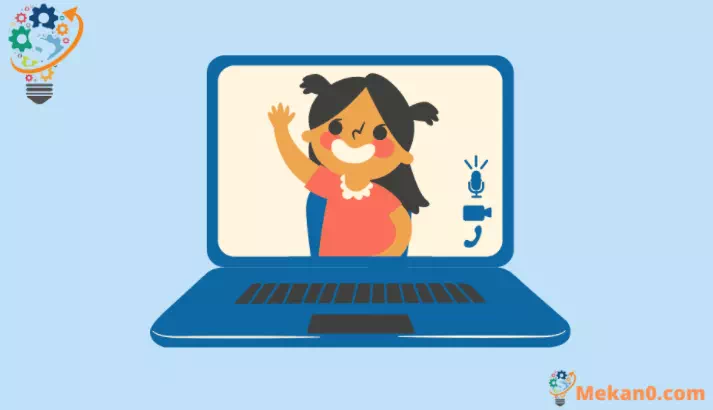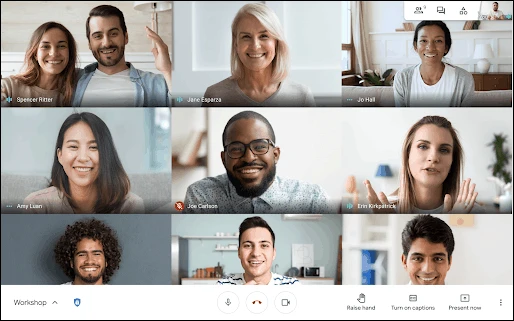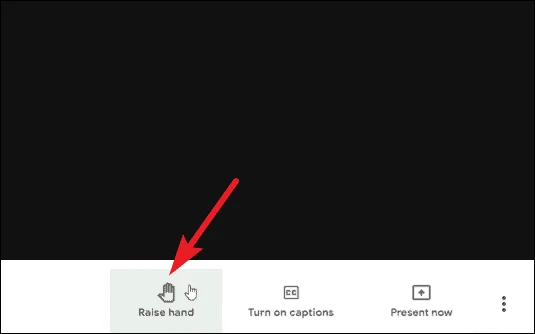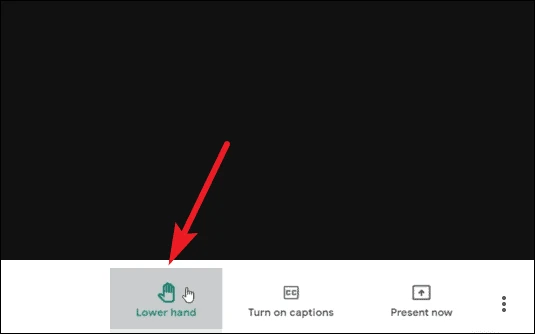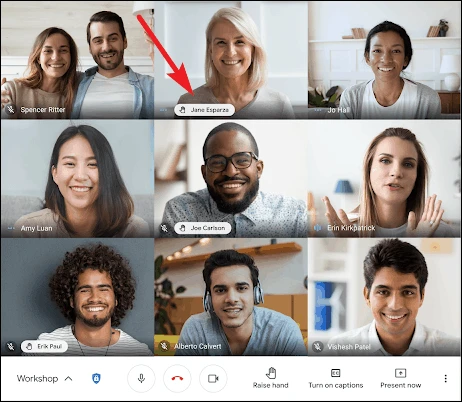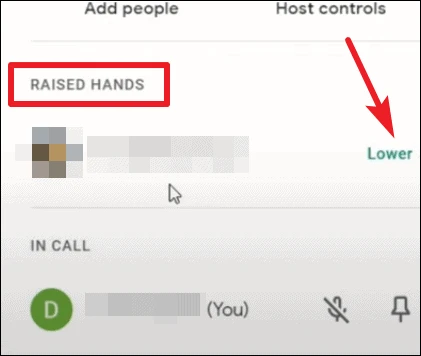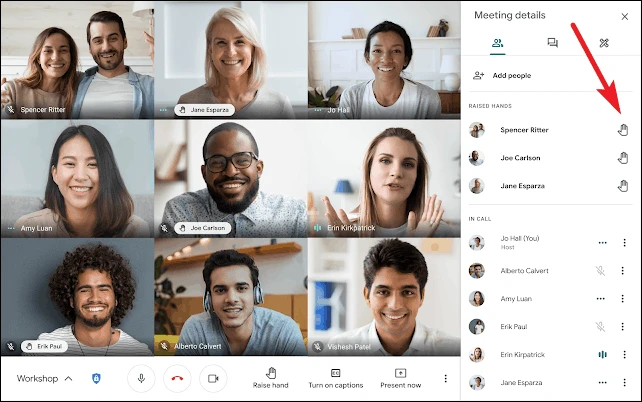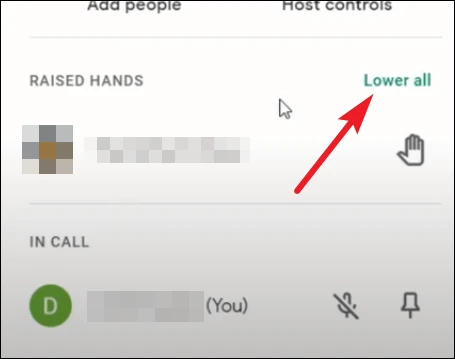كيفية رفع اليد على Google Meet
ستكون هذه الإيماءة الافتراضية الجديدة منقذة للحياة في الاجتماعات الكبيرة
جعلت تطبيقات مثل Google Meet عقد اجتماعات الفيديو الكبيرة أمرًا سهلاً للغاية. حتى مع وجود حساب شخصي مجاني ، يمكنك مقابلة ما يصل إلى 100 مشارك. وبالنسبة للأشخاص الذين لديهم حسابات G Suite ، فإن الرقم أعلى من ذلك: يمكن أن يكون لديك 250 مشاركًا في اجتماع واحد.
إنها ، بالطبع ، نعمة أن نتمكن من عقد اجتماعات كبيرة من منازلنا الآمنة. ولكن من الصحيح أيضًا أن التعامل مع الاجتماعات الافتراضية الكبيرة يمكن أن يصبح سريعًا مشكلة. إما أن ينتهي الأمر بالناس بمقاطعة بعضهم البعض لتوضيح وجهة نظرهم أو طرح الأسئلة. أو ينتهي بهم الأمر إلى عدم توضيح شكوكهم أبدًا ، لأنهم لا يريدون مقاطعة الآخرين. الوضع مزعج كامل.
لكن أداة جديدة بسيطة في Google Meet ستجعل التنقل في هذا الموقف أسهل بلا حدود. قدمت Google للتو ميزة “رفع اليد” في تطبيق Meet.
لرفع يدك في اجتماع Google Meet ، ما عليك سوى الانتقال إلى شريط أدوات الاجتماع والنقر فوق الزر “رفع اليد”.
سيتم استبدال زر رفع اليد بزر لأسفل بمجرد النقر فوقه. انقر فوقه لخفض يدك بمجرد أن تنطق قطعتك.
سيتمكن منسق الاجتماع من رؤية أنك رفعت يدك. ستظهر يد مرفوعة في معاينة الفيديو الخاص بك. سيتلقون أيضًا إشعارًا على شاشتهم عندما يرفع شخص ما يده.
إذا كان المضيف يقدم شاشته وفتح علامة تبويب أخرى ، فسيعرف أن شخصًا ما قد رفع يده عن صوت الإشعار. سيكون لدى مضيف الاجتماع أيضًا خيار خفض توزيع الورق في أي وقت من لوحة المشاركين.
سيشاهد مضيف الاجتماع أيضًا جميع الأيدي المرفوعة بالترتيب الذي تم رفعها به في لوحة المشاركين حتى يتمكنوا من معالجة الأسئلة بعدل.
سيكون لدى المضيف أيضًا خيار “Lower All Hands” في لوحة المشاركين الخاصة به والذي سيسمح لهم بالتعامل مع جميع الأيدي المرفوعة في حركة سريعة واحدة.
بدأت ميزة رفع اليد في الظهور وستستغرق بضعة أيام (حتى 15) للوصول إلى حساب الجميع. لذلك إذا لم تتمكن من رؤيتها حتى الآن ، فانتظر لبضعة أيام حتى تكون الميزة متاحة بشكل عام. سيتم تشغيل الميزة افتراضيًا ، ولن يتحكم المسؤولون فيها.